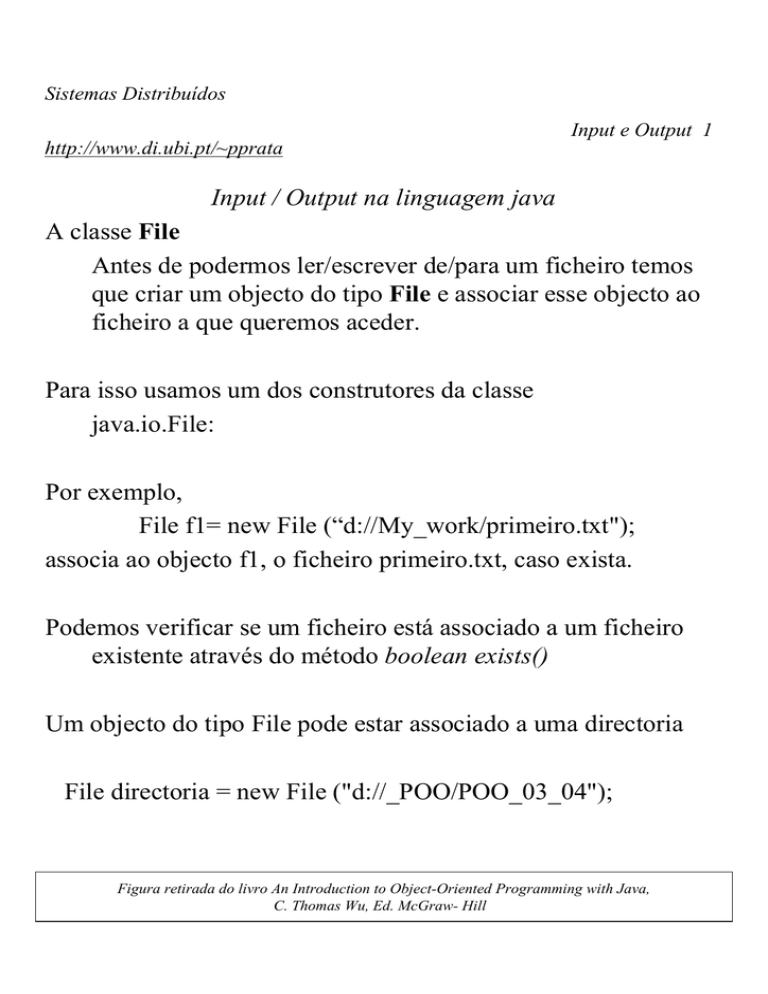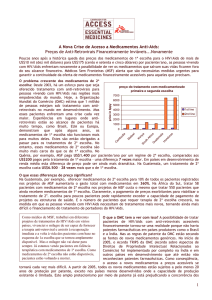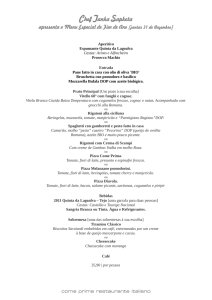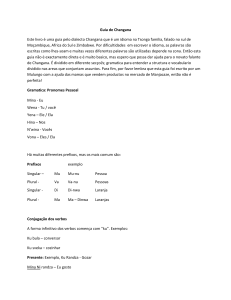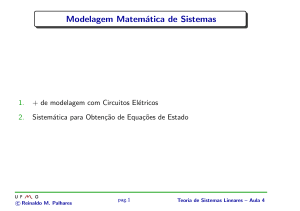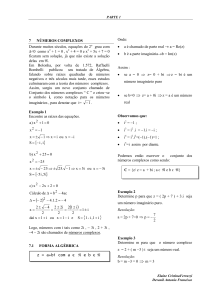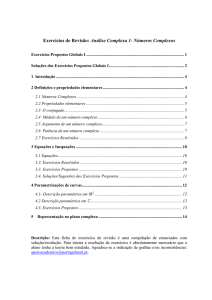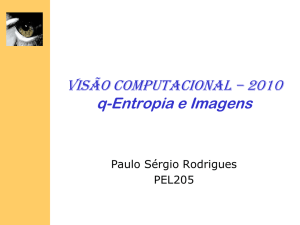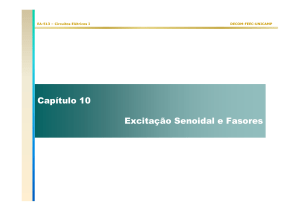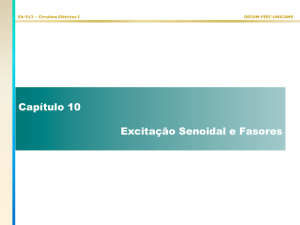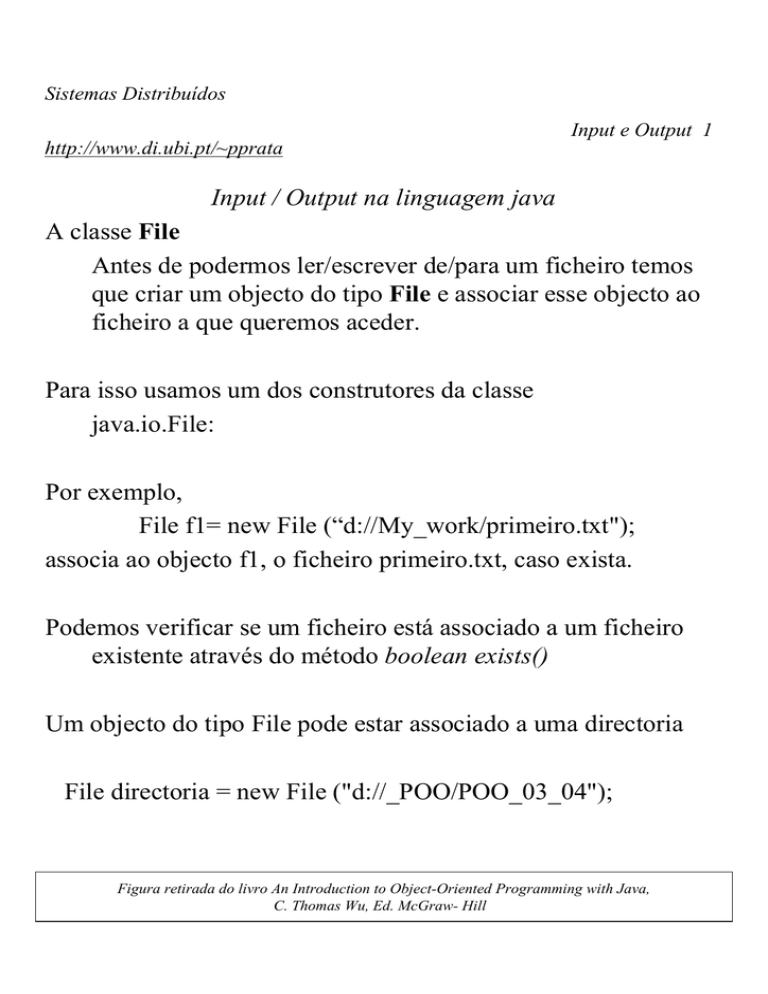
Sistemas Distribuídos
http://www.di.ubi.pt/~pprata
Input e Output 1
Input / Output na linguagem java
A classe File
Antes de podermos ler/escrever de/para um ficheiro temos
que criar um objecto do tipo File e associar esse objecto ao
ficheiro a que queremos aceder.
Para isso usamos um dos construtores da classe
java.io.File:
Por exemplo,
File f1= new File (“d://My_work/primeiro.txt");
associa ao objecto f1, o ficheiro primeiro.txt, caso exista.
Podemos verificar se um ficheiro está associado a um ficheiro
existente através do método boolean exists()
Um objecto do tipo File pode estar associado a uma directoria
File directoria = new File ("d://_POO/POO_03_04");
Figura retirada do livro An Introduction to Object-Oriented Programming with Java,
C. Thomas Wu, Ed. McGraw- Hill
Sistemas Distribuídos
http://www.di.ubi.pt/~pprata
Input e Output 2
Para visualizar os ficheiros de uma directoria usamos o
método:
String [ ] list();
String ficheiros[ ] = directoria.list();
for ( int i=0; i < ficheiros.length; i++){
System.out.println( ficheiros[i]);
}
Os métodos boolean isFile() e boolean isDirectory()
permitem verificar se um objecto do tipo File está
associado a um ficheiro ou a uma directoria.
A classe JFileChooser (package javax.swing)
JFileChooser escolha = new JFileChooser();
...
int status = escolha.showOpenDialog(null);
Com o argumento igual a null a caixa de diálogo é
mostrada no centro do ecrã.
Sistemas Distribuídos
http://www.di.ubi.pt/~pprata
Input e Output 3
Para verificarmos qual o botão que foi pressionado podemos
testar o valor devolvido pelo método showOpenDialog
if (status = = JFileChooser.APPROVE_OPTION) {
System.out.println(" Open ");
}
else { //status == JFileChooser.CANCEL_OPTION
System.out.println(" Cancel");
}
Sistemas Distribuídos
http://www.di.ubi.pt/~pprata
Input e Output 4
O método
File getSelectedFile(); devolve o ficheiro seleccionado,
File fs = escolha.getSelectedFile();
Os métodos da classe File
String getName () e
String getAbsolutePath()
devolvem o nome e o nome completo do ficheiro
O método showSaveDialog mostra um objecto do tipo
JFileChooser com um botão de gravar:
Sistemas Distribuídos
http://www.di.ubi.pt/~pprata
Input e Output 5
Exemplo:
import java.io.*;
import javax.swing.*;
public class Exemplo {
public static void main (String[] args) {
JFileChooser escolha;
File
ficheiro, directoria;
int
status;
escolha = new JFileChooser( );
status = escolha.showOpenDialog(null);
if (status == JFileChooser.APPROVE_OPTION) {
ficheiro = escolha.getSelectedFile();
directoria = escolha.getCurrentDirectory();
System.out.println("Directoria: " +
directoria.getName());
System.out.println("Ficheiro seleccionado para abrir: " +
ficheiro.getName());
System.out.println("Nome completo: " +
ficheiro.getAbsolutePath());
} else {
Sistemas Distribuídos
http://www.di.ubi.pt/~pprata
Input e Output 6
Exemplo ...
//} else {
JOptionPane.showMessageDialog(null, "Caixa de diálogo
cancelada");
}
System.out.println("\n\n");
status = escolha.showSaveDialog(null);
if (status == JFileChooser.APPROVE_OPTION) {
ficheiro = escolha.getSelectedFile();
directoria = escolha.getCurrentDirectory();
System.out.println("Directoria: " +
directoria.getName());
System.out.println("Ficheiro seleccionado para gravar :" +
ficheiro.getName());
System.out.println("Nome completo: " +
ficheiro.getAbsolutePath());
} else {
JOptionPane.showMessageDialog(null, "Caixa de diálogo
cancelada");
}
} }
Sistemas Distribuídos
http://www.di.ubi.pt/~pprata
Input e Output 7
Directoria: file_io
Ficheiro seleccionado para abrir: um.java
Nome completo: D:\_POO\projectos
\File_IO\src\file_io\um.java
Directoria: file_io
Ficheiro seleccionado para gravar :Exemplo.java
Nome completo: D:\_POO\projectos\
File_IO\src\file_io\Exemplo.java